Ada banyak hal dalam hidup yang sulit untuk percaya tanpa bukti nyata, bahkan mereka yang ditemukan di komputer. Lain kali, s...


Ada banyak hal dalam hidup yang sulit untuk percaya tanpa bukti nyata, bahkan mereka yang ditemukan di komputer. Lain kali, set data duniawi atau informasi lainnya harus bersama. Dengan
alat yang tepat screen capture, menyimpan foto dari apa pun yang Anda
butuhkan adalah tidak sulit seperti yang Anda bayangkan. Beberapa alat screen capture, karena Anda bisa bayangkan, lebih baik daripada yang lain. Perbedaan utama antara alat screen capture sering berbohong dalam kemudahan penggunaan dan fungsi bawaan mereka. Mereka pada dasarnya semua melakukan fungsi yang sama - menangkap
frame masih dari apa pun yang terjadi berada dalam wilayah tertentu
desktop - tetapi masing-masing berbeda diberikan set unik pilihan
penjelasan, perintah keyboard yang nyaman, berpasangan fitur berbagi,
dan aspek perangkat lunak lain.Berikut
adalah top picks kami untuk yang terbaik utilitas screenshot yang
tersedia untuk Windows dan Mac OS X, sehingga bukti foto akan selalu
dekat. Selanjutnya, lihatlah panduan sweeping kami tentang cara untuk
mengambil screenshot pada PC dan cara untuk mengambil screenshot pada
Mac jika Anda membutuhkan arah yang komprehensif.PicPick (Windows)PicPickPicPick (Windows)PicPick adalah program screenshot yang besar, yang mungkin mengapa itu mendapat banyak digunakan di Digital Trends. Dengan
PicPick, pengguna dapat menangkap gambar layar penuh dari seluruh
desktop, termasuk menu Start dan taskbars-aplikasi tertentu, atau
membatasi screenshot untuk ukuran tertentu jendela, jendela wilayah,
atau daerah lain yang ditentukan digambar dengan tangan. Perangkat lunak ini tidak lebih dari screenshot capture, meskipun. Pengguna juga dapat mengedit gambar langsung setelah mereka telah
ditangkap, memanfaatkan fitur editing yang kuat seperti kemampuan untuk
menambahkan gambar dan teks dalam proses.Setelah pengguna mengambil foto, mereka dapat memotong itu, mengubah ukurannya, atau putar di antara pilihan umum lainnya. Selain
dari suntingan dasar, pengguna juga dapat memperbesar gambar untuk
memastikan akurat suntingan, mudah menerapkan berbagai efek seperti
blur, pertajam, keseimbangan warna, dan lain-lain sepanjang jalan. Hotkeys
Programmable - shortcut keyboard yang mengaktifkan fitur komputer
tertentu - juga termasuk, yang memungkinkan pengguna untuk menangkap
layar penuh, jendela, dan pilihan ukuran lainnya. Screenshot
kemudian dapat dibagi melalui saluran jejaring sosial populer seperti
Facebook atau Twitter, atau disimpan ke dalam direktori folder pilihan
pengguna. PicPick adalah sangat luas, namun meskipun itu kemampuan yang kuat,
pengembang Jerman berhasil menawarkan itu pada semua orang biaya mampu:
Gratis.Skitch (Windows / Mac OS X / Android / iOS)SkitchSkitch (Windows / Mac OS X / Android / iOS)Skitch adalah favorit di antara banyak pengguna Mac, tetapi juga cukup populer di kalangan pengguna Windows. Aplikasi
Evernote dirancang sederhana dan mudah digunakan, yang memungkinkan
pengguna untuk mengambil gambar dengan webcam komputer mereka, tablet
mobile, atau smartphone sebelum annotating. Setelah
ditangkap, pengguna dapat menambahkan teks, panah, dan sedikit ikon
seperti hati dan tanda tanya untuk gambar, serta kotak tempat atau
lingkaran di sekitar berbagai bagian dari suatu gambar, tanaman, blur,
atau sorot. Namun,
Skitch tidak tout tingkat yang sama intuitif seperti PicPick ketika
datang ke hotkeys yang diberikan pengguna langsung harus memprogram
fungsi dalam program ini. Dengan
Skitch, pengguna masih dapat mengambil screenshot dari seluruh layar
(dan tanaman itu) atau menggunakan fitur crosshair untuk menyeret kotak
meliputi screenshot yang diinginkan. Setelah tersimpan, pengguna dapat memposting screenshot ke Facebook atau Twitter dari dalam program. Ini mungkin tidak memiliki semua fitur megah pilihan lain di daftar kami, tapi yang itu dimiliki bekerja sangat baik.Jing (Windows / Mac)jingJing (Windows / Mac)Jing adalah salah satu alat screenshot termudah untuk menggunakan di mana saja. Ketika
Anda membuka Jing, menu transparan menyerupai matahari terbit ke atas
layar dan tetap di sana sampai Anda keluar dari program, yang
memungkinkan Anda untuk menangkap gambar, lihat sejarah, dan beberapa
fitur penting lainnya dapat diakses ketika melayang di atas matahari
dengan kursor. Meskipun
lebih opsi hanya akan membawa Anda ke menu utama, utilitas Tangkap
membuka sepasang bidik, memungkinkan Anda untuk memilih bagian dari
layar Anda ingin menangkap. Tombol Sejarah, meskipun berharga, hanya menunjukkan Anda daftar layar sebelumnya-ditangkap. Aplikasi ini bekerja dengan cepat dan mengejutkan mengganggu juga,
meskipun menu konstan, yang hanya menghalangi tabbed browsing dan
beberapa tugas komputasi umum lainnya.Setelah
Anda menangkap screenshot, pengguna dapat menambahkan kotak, teks,
panah, dan menyoroti sebelum meng-upload gambar ke screencast. Sesampai
di sana, website menyimpan gambar dengan unik, link yang sharable
sendiri, yang memungkinkan screen capture untuk dibagikan melalui
Facebook, Twitter, Flickr, dan YouTube setelah Anda mengubah pengaturan
default perangkat lunak. Dengan Jing, Anda juga dapat menangkap gaya screenshot video, bukan hanya menangkap gambar statis. Fitur annotating dasar, dan meskipun perangkat lunak tidak akan
memungkinkan Anda untuk menambahkan teks tanpa menempatkan kotak
berwarna di sekitarnya, itu masih sebuah program yang mampu.LightShot (Windows / Mac OS X)lightshotLightShot (Windows / Mac OS X)LightShot
dapat berfungsi sebagai alat screen capture kualitas pada desktop,
tetapi bersinar sebagai browser yang sederhana add-on untuk Google
Chrome dan Firefox. Meskipun
pengguna dapat dengan mudah men-download dan menginstal inkarnasi
desktop dari perangkat lunak untuk digunakan dalam sistem tray,
menginstal aplikasi sebagai add-on tempat pena ungu di sudut kanan atas
browser Anda pilih, menangkap sebagian ditentukan layar setelah diklik.Setelah
Anda membuat pilihan Anda, Anda dapat menggambar garis, sorot, imbang
bentuk yang unik, menambahkan teks, dan menambahkan panah. Tak satu pun dari penjelasan yang sangat menarik selain dari persembahan teks, tapi mereka dikelola dan mudah digunakan. Setelah
dijelaskan, Anda dapat meng-upload gambar ke Web dan mendapatkan link
kustom untuk berbagi melalui Facebook, Twitter, dan Pinterest. Layar menangkap juga dapat disimpan ke desktop, jelas, atau digunakan untuk mencari gambar yang sama di Google. Meskipun sebagian besar pengguna jarang akan menggunakan utilitas terakhir, tapi itu LightShot menyambut eksklusif semua sama.

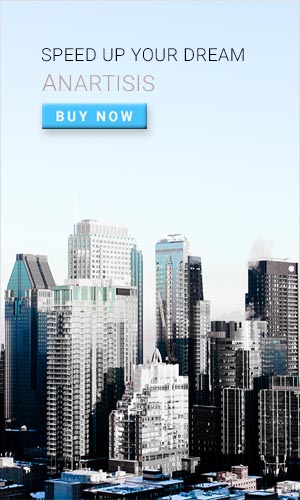
No comments